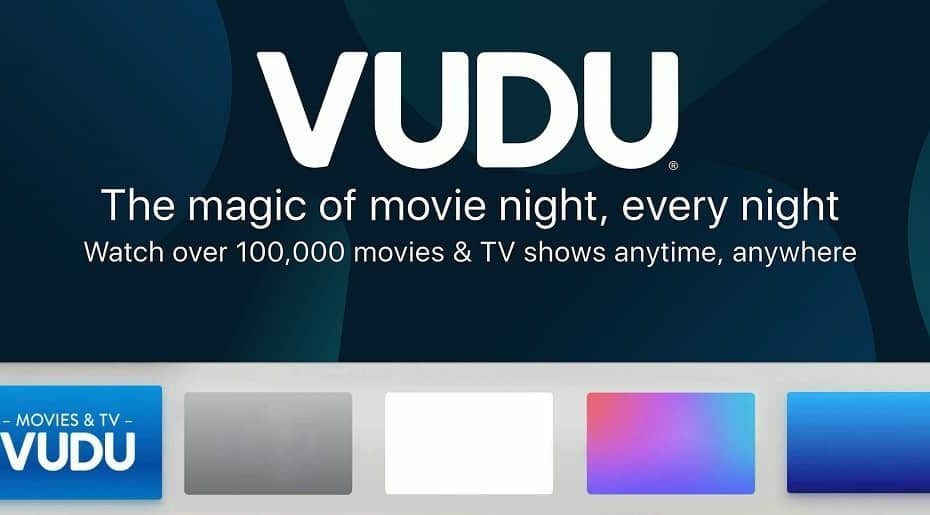- CPU, RAM et limiteur de réseau avec hot tab killer
- Intégré directement à Twitch, Discord, Instagram, Twitter et Messengers
- Commandes sonores intégrées et musique personnalisée
- Thèmes de couleurs personnalisés par Razer Chroma et pages sombres forcées
- VPN gratuit et bloqueur de publicités
- Télécharger Opera GX
le Xbox One S est une console de jeu puissante capable de fournir des jeux 4K. Mais, comme tous les appareils électroniques, il est sujet à des problèmes techniques. Si vous utilisez la 4K et Problèmes HDR, telles que les options 4K n'apparaissant pas dans les paramètres ou manquantes Fonctionnalités 4K, puis suivez les étapes de dépannage répertoriées ci-dessous.
Correction: problèmes Xbox One S 4K et HDR
1. Vérifiez les capacités de votre téléviseur pour vous assurer que vous disposez d'un téléviseur 4K.
Différents fabricants de téléviseurs utilisent des noms différents pour décrire les capacités 4K. Vérifiez l'emballage ou le manuel de votre téléviseur et recherchez les codes suivants :
| Noms pour 4K | 4K, 4K Ultra HD, UHD, UHD 4K, TV SUHD, Ultra HD, Ultra UDTV, 2160p |
| Résolutions ou modes répertoriés | 3840 x 2160 à 24 Hz, 50 Hz ou 60 Hz |
| Noms pour HDR10 | HDR Premium, plage dynamique élevée, HDR, couleur UHD, Ultra HD Premium, couleur profonde Ultra HD |
2. Vérifiez les capacités 4K et HDR de votre téléviseur avec la console connectée. Appuyez deux fois sur le bouton Xbox de la manette, accédez à Paramètres > Tous les paramètres > Affichage & son > choisir Paramètres vidéo avancés > Détails du téléviseur 4K. Si votre téléviseur prend en charge 4K et HDR mais que ces fonctionnalités ne fonctionnent pas, suivez les étapes ci-dessous.
3. Assurez-vous que la console peut détecter automatiquement votre téléviseur. Ouvrir le guide > aller à Paramètres > Tous les paramètres > sélectionner Affichage et son > Paramètres vidéo avancés > Détection automatique. Pour rappel, la 4K n'est pas disponible lorsque HDMI ou DVI est sélectionné manuellement.
4. Pour le HDR, vérifiez si votre téléviseur prend en charge le HDR10 profil médiatique. Recherchez la prise en charge HDR10, BT2020 et HDR, ou certains des noms répertoriés dans le tableau ci-dessus.
5. Assurez-vous que votre câble HDMI est branché sur le port qui prend en charge l'ensemble complet des fonctionnalités 4K. Consultez le manuel de votre téléviseur pour voir s'il existe des ports HDMI 4K spéciaux.
6. Vérifiez le menu des paramètres de votre téléviseur. Votre téléviseur peut avoir un mode spécial qui active 4K ou HDR. Reportez-vous au manuel de votre téléviseur.
7. Si certains contenus ne sont pas lus, assurez-vous que votre téléviseur prend en charge HDCP 2.2. Activez cette fonction dans les paramètres de votre téléviseur.
8. Utilisez le câble HDMI fourni avec le Xbox One S.
9. Essayez un autre câble HDMI. Assurez-vous qu'il s'agit d'un câble certifié HDMI High Speed ou HDMI Premium.
10. Retirez tous les appareils branchés entre votre téléviseur et votre console. Branchez votre téléviseur directement sur votre console avec le câble HDMI qui était inclus avec la Xbox One S.
11. Assurez-vous que le micrologiciel de votre téléviseur et de votre récepteur AV est à jour.
12. Si un écran vide ou un message d'erreur apparaît lors de la tentative de lecture de contenu 4K, désactivez la lecture 4K native pour essayer de lire le contenu dans une résolution inférieure. Aller à Paramètres > Affichage et son > Paramètres vidéo avancés > dégager Autoriser la 4K.
13. Si vous recevez un message d'erreur lorsque vous choisissez 4K UHD dans vos paramètres d'affichage, cochez ce message d'assistance Xbox.
14. Si vous voyez des couleurs étranges lors de la lecture de contenu HDR, désactivez HDR. Aller à Paramètres > Affichage et son > Paramètres vidéo avancés > dégager Autoriser le HDR.
Si vous avez rencontré d'autres solutions de contournement pour résoudre les problèmes ennuyeux de Xbox One S 4K et HDR, répertoriez les étapes de dépannage dans la section des commentaires ci-dessous.
HISTOIRES CONNEXES QUE VOUS DEVEZ VÉRIFIER :
- Résoudre les problèmes de contrôleur Xbox One dans la mise à jour anniversaire
- Correction: lents téléchargements de jeux Xbox One
- Correction: erreur lors de l'ajout d'invité sur Xbox One